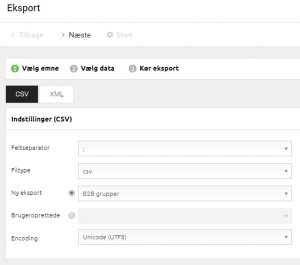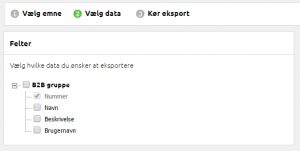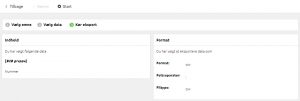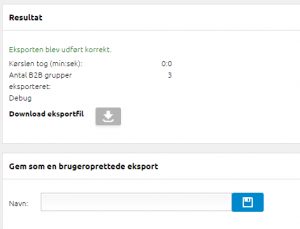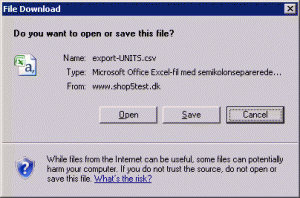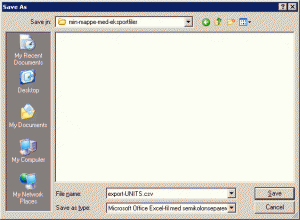Import Eksport
Vigtigt: ved import overskrives der altid med de data der er i importfilen.
Med Import/Eksport modulet, kan man vedligeholde mange data, på kort tid.
Først laves eksport af de filer, der er behov for ved en evt. senere import, så du nemt kan se, hvordan strukturen for importen ser ud. Tag én vare/produktgruppe eller lign. til at starte med. Går det godt kan der med fordel tages flere eller alle informationer og sendes ind i shoppen. Det kan det også anbefales at kigge i hjælpen for det der skal importeres, det kan også give en idé om den anvendte struktur og opbygning af filerne.
BEMÆRK: Redigering af csv filer på en Mac vil i mange tilfælde give problemer grundet inkompatibilitet. Dette gælder blandt andet filer som indeholder æ, ø og å som Excel for Mac ikke tolker korrekt. Det anbefales derfor altid at redigere csv filer i nyeste version af Excel på en PC.
Typiske fejl ved import
- Type er ikke sat for importen. Dette gøres i filens anden linie. (Gælder kun XML) Eksempel på denne ser således ud:
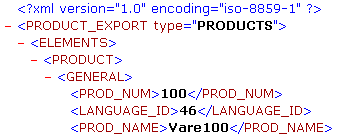
- Der findes flere unikke id ved import. Dette giver en fejl, da flere af samme unikke id, vil overskrive hinanden.
Her kan f.eks. være tale om at der fremgår flere identiske varenumre i filen.
- Ved import af store filer gives meddelelse om, at der opstod timeout. Dette sker, hvis filen er for stor, og din internetlinje ikke kan følge med, for at give en stabil og konsistent overførsel af filen.
- Fejl i filformat eller kolonne størrelser efter brug af Microsoft Excel til redigering af filer. Problemet her ligger i, at Excel maksimalt tager 255 tegn for hver kolonne, hvorfor den “klipper” den sidste del af tekst eller værdier for kolonnen uden advarsel.
Flere felter der importeres til shoppen understøtter væsentligt større datamængder.
- Ved opret af produktgrupper, hvor importen fejler på grund af hovedgruppen til den undergruppe der oprettes ikke findes. Kør da importen igen.
- Fejl under oprettelse af relaterede varer, er som ovenstående omkring produktgrupper afhængig af om produktet er oprettet. Sker der fejl under oprettelsen, kør da importen igen.
Programmer til redigering af XML filer
Der findes flere programmer til at redigere XML filer på markedet. Et eksempel kunne være.:
- XML Notepad 2007 (Dandomains anbefaling)
Hvordan eksporterer jeg mine varer fra shoppen ?
Dette gøres meget enkelt, hvis modulet Avanceret import / eksport er aktiveret på din webshop.
-
Der er nu en mindre konfiguration før en eksport:
Herunder vil det være muligt at vælge:
Valg Beskrivelse CSV / XML Her vælges eksportformat: CSV eller XML Felt separator Der findes to muligheder for at separere felter. Enten med komma (,) eller semikolon (;). (Kun CSV) Filtype Der kan vælges at gemme som TXT eller CSV (komma / semikolon separeret excel dokument) (KUN CSV) Ny eksport Vælg her, hvad der ønskes eksporteret. Brugeroprettede Her kan vælges en brugeroprettet eksport fra tidligere. Encoding Her vælges hvilket format den genererede fil bliver gemt i. Latin-1 er krævet hvis filen skal indlæses i Excel, men understøtter ikke feks kyrilliske tegn (feks. russisk og ukrainsk). Har man brug for kyrilliske eller andre specialtegn bør man vælge UTF8, men for langt de fleste vil Latin-1 være det bedste format at arbejde med. Start eksport Tryk på den grønne pil, øverst på siden, for at starte eksporten.
-
Ved tryk på den grønne pil, starter eksporten, og en proces bar vises nederst i vinduet.
Valg Beskrivelse Felter Her vælges de felter der ønskes medtaget i eksporten. Bemærk at de nedtonede felter ikke kan fravælges, det er krævede felter. (Bemærk at der kan være forskel på antallet af felter der er tilgængeligt ved hhv. XML og CSV eksport) Filtrering Sproget der skal eksporteres fra vælges her. Fortsæt Tryk på den grønne pil, øverst på siden, for at gå videre
Tryk på ![]() øverst på siden, for at starte eksporten.
øverst på siden, for at starte eksporten.
-
Der kan nu trykkes på Gem eksportfil
Bemærk også at den gennmførte eksport kan gemme som en fast eksport, så er det nemt at eksportere en anden gang.
Dette bruges, hvis man har lavet en eksport, hvor der er valgt nogle særlige felter.
-
Der spørges nu om de vil gemme eller åbne filen. Det anbefales at gemme denne, hvis der skal redigeres yderligere i filen, ellers, hvis den blot skal gennemses for informationer, kan den med fordel åbnes.
-
Find en passende mappe, eksempelvis på dit skrivebord, så du altid kan finde filen igen.
- Når filen er hentet, vises en status på denne:
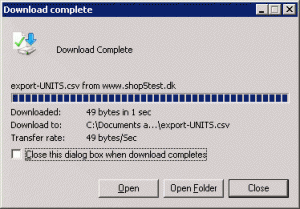
Hvordan virker valuta sammen med sprog og import af priser / lager importen?
Under Sprog –> Opsætning –> Rediger sprog findes der en indstilling der hedder Møntenhed. Denne bestemmer, hvilken valuta der er sat som standard for det pgl. sprog. MEN det er også denne indstilling der bestemmer, hvilken valuta enhed priser bliver importeret med, både når det drejer sig om produktimport og pris / lager import
Eksempel:
En shop har 2 sprog, Dansk og Engelsk med 2 valuta, DK og EURO
Dansk har DK valuta angivet som møntenhed og Engelsk EURO angivet.
Laver man en eksport fra det danske sprog, f.eks. pris lager, vil den eksportere alle priser oprettet i DK
Laver man en eksport fra det engelske sprog vil den eksportere alle priser oprettet i EURO
Laver man en import af pris lager til sproget DANSK vil den oprette/opdatere alle priser oprettet med DK som valuta, MEN, laver man en import af pris lager til sproget ENGELSK vil alle priser blive oprettet/opdateret med valuta EURO. Dette vil sige, at tager man en eksport af pris lager fra det DANSKE sprog og importerer den i det ENGELSKE, vil man få oprettet priser på alle varer i eksport filen med EURO.
Dette er årsagen til, at der er lavet nye tiltag under Opsætning –> Admin Indstillinger –> hvor man nu kan slette priser afhængig af valuta.
Hvis man f.eks., skulle have rodet rundt på import af priser, ved hjælp af eksempelvis vareimport fra det DANSKE til det ENGELSKE, vil priserne blive oprettet forkert, hvorfor valutaomregneren ikke vil virke, fordi der er angivet en fast pris i den pgl. valuta, i stedet for at valuta udregnes jævnfør -> Opsætning -> Valuta -> Valuta faktor -> for den valgte valuta for det enkelte sprog.
Hvis man oplever denne problemstilling i shoppen, vil man kunne se at alle priser er ens på alle sprog.
Dvs. at en vare der i et sprog koster 100 danske kr. også ville koste 100 Euro i et andet sprog på shoppen.
Dette virker naturligvis ikke korrekt, da prisen i Euro i stedet burde være udregnet jvf. valutafaktoren.
Fjernimport af filer
Det er muligt, at starte en import eller eksport via et http kald til shoppen.
Funktionen er beskrevet og uddybet nærmere HER.